
Cách ẩn tài khoản Facebook của bạn khỏi các công cụ tìm kiếm trên internet
Có thể bạn không biết nhưng theo mặc định, Facebook cho phép các công cụ tìm kiếm như Google lập chỉ mục hồ sơ tài khoản cả nhân và thông tin công khai của bạn. Nhưng nếu bạn không muốn mọi người có thể sử dụng các công cụ tìm kiếm này để tìm tài khoản Facebook cá nhân của mình, chỉ cần thực hiện các thao tác đơn giản dưới đây
Trước tiên, hãy truy cập trang web Facebook bằng trình duyệt trên máy tính Windows 10, Mac hoặc Linux, và đăng nhập vào tài khoản của bạn.
Tiếp theo, nhấp vào mũi tên ở góc trên bên phải màn hình để truy cập menu tùy chọn, sau đó bấm vào “Cài đặt & Quyền riêng tư”.
Bấm vào “Cài đặt”.
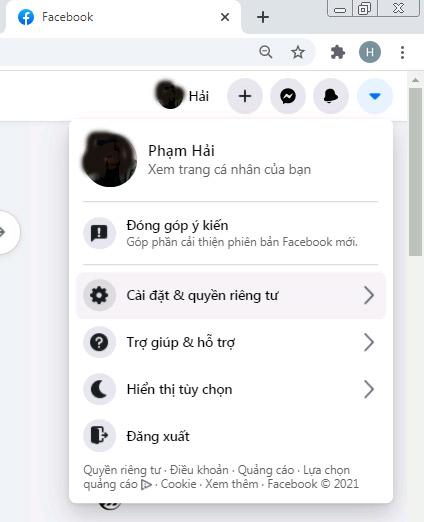
Bấm vào mục “Quyền riêng tư” từ menu bên trái.
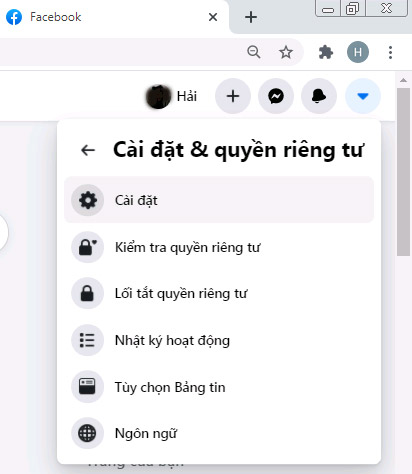
Cuộn xuống cuối trang và trong phần “Cách mọi người tìm và liên hệ với bạn”, bạn sẽ tìm thấy một tùy chọn có tên “Bạn có muốn công cụ tìm kiếm bên ngoài Facebook dẫn đến trang cá nhân của mình không?” ở dưới cùng.
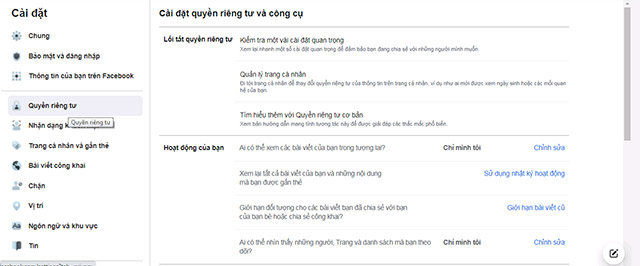
Nhấp vào nút “Chỉnh sửa” màu xanh lam nằm bên cạnh tùy chọn đó.
Bỏ tích tùy chọn “Cho phép công cụ tìm kiếm bên ngoài Facebook liên kết với trang cá nhân của bạn”.
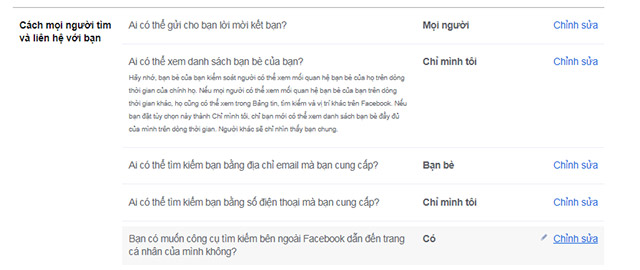
Trong thông báo bật lên, nhấp vào “Tắt”.
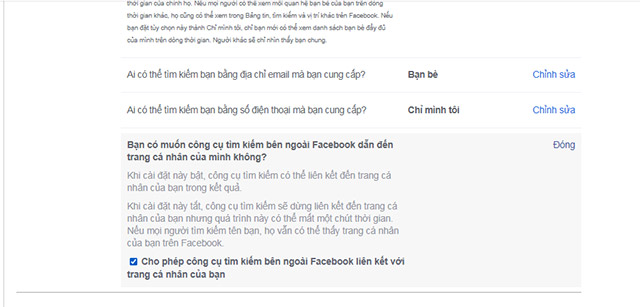
Cuối cùng, bấm vào “Đóng” để lưu thay đổi.
Xong! Từ bây giờ, không ai có thể tìm tài khoản Facebook cá nhân của bạn từ các công cụ tìm kiếm bên ngoài Facebook nữa.
(Lưu ý: Cài đặt này sẽ mất ít nhất một vài tuần để có hiệu lực. Ngay cả sau khi Facebook xử lý xong yêu cầu, thông tin và liên kết hồ sơ của bạn sẽ tiếp tục tồn tại trong bộ nhớ cache của công cụ tìm kiếm và sẽ hiển thị trong kết quả tìm kiếm. Sau khi Facebook chuyển tùy chọn cập nhật cho các trang web như Google, Yahoo và Bing, họ sẽ mất thêm thời gian để phản ánh các thay đổi).
Video hướng dẫn chặn công cụ tìm kiếm Facebook
Link nội dung: https://khoaqhqt.edu.vn/cach-chan-tim-kiem-bang-ten-tren-facebook-a66674.html